Comment créer et gérer des listes avec Alexa

Jusqu'à récemment, Alexa vous permettait seulement de créer une liste de courses et une liste de choses à faire. Maintenant, vous pouvez créer n'importe quel type de liste que vous voulez. Voici comment y arriver:
CONNEXE: Les différentes façons d'ajouter des articles à votre liste d'achats Amazon Echo
Gardez à l'esprit que vous avez toujours les listes par défaut "Shopping" et "To-do" que vous pouvez utiliser, mais vous pouvez maintenant créer d'autres listes à des fins différentes, soit en utilisant votre voix avec votre Amazon Echo, soit via l'application Alexa sur votre téléphone.
Utiliser votre voix

Pour créer une liste et ajouter des éléments Pour commencer, commencez par dire "Alexa, créez une liste".
Alexa demandera ensuite ce que vous voulez nommer la liste. Dans ce cas, je l'appelle «Idées cadeaux de Noël pour maman».
Après avoir confirmé le nom de la liste (dites «Oui» si Alexa le dit correctement), Alexa vous demandera ce que vous voulez ajouter à la liste. Nommez un élément à la fois, puis Alexa continuera à vous demander si vous voulez ajouter quelque chose d'autre à la liste. Une fois que vous avez terminé, dites simplement "Non" quand elle vous demande à nouveau.
CONNEXE: Comment tirer le meilleur parti de votre Amazon Echo
Votre liste est maintenant créée et vous pouvez la voir dans le Application Alexa Alternativement, vous pouvez dire "Alexa, ce qui est sur ma liste de cadeaux de Noël pour maman?" Et elle dira les éléments qui sont sur la liste.
Malheureusement, vous ne pouvez pas demander à Alexa de retirer un élément d'une liste ou supprimer une liste. Tout ce qui doit être fait dans l'application Alexa, où vous obtiendrez toutes les fonctionnalités avec des listes personnalisées. Toutefois, vous pouvez continuer à ajouter des éléments à la liste à tout moment en disant "Alexa, ajoutez un élément à la liste des idées cadeaux de Noël pour maman".
Utilisation de l'application Alexa
et tout, vous obtiendrez le plus de fonctionnalités si vous utilisez simplement l'application Alexa. Pour commencer, ouvrez l'application et appuyez sur le bouton de menu dans le coin supérieur gauche de l'écran.
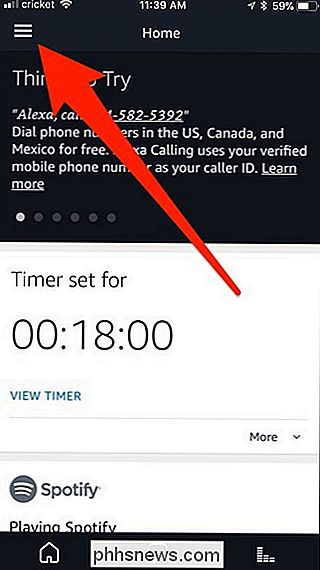
Ensuite, appuyez sur "Listes".
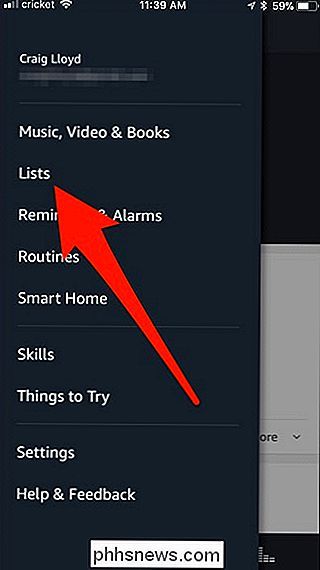
Ensuite, appuyez sur "Créer une liste" en haut
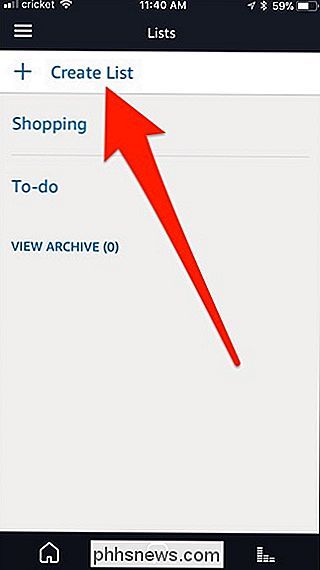
Tapez un nom, puis appuyez sur le bouton "+" sur le côté gauche
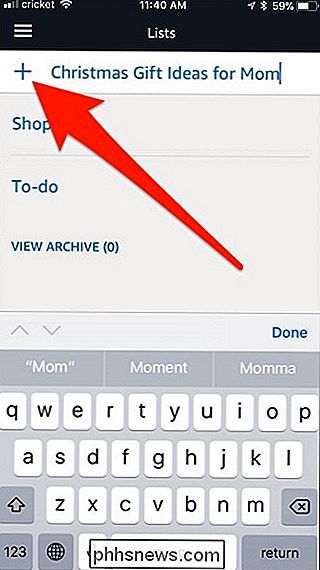
Ensuite, il ouvrira automatiquement la liste où vous pouvez commencer à ajouter des éléments. Tapez sur "Ajouter un élément" en haut.
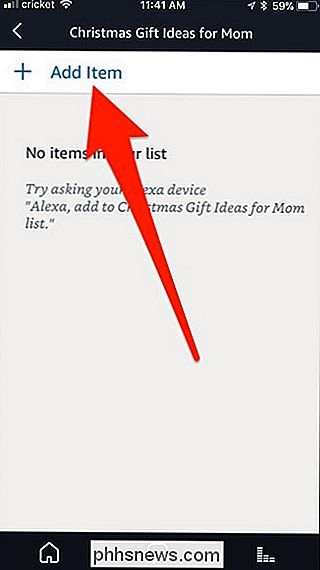
Tapez un élément, puis appuyez sur le bouton "+" sur le côté gauche. Répétez cette étape pour chaque élément que vous voulez ajouter.
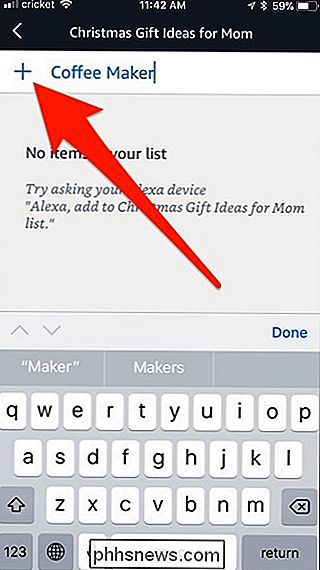
À côté de chaque élément, une case à cocher pour marquer l'élément sera complétée, ainsi qu'une petite flèche sur le côté droit, qui vous permettra de supprimer ou de renommer l'élément. Lorsque vous cochez un élément, il sera supprimé de la liste et déplacé vers «View Completed».
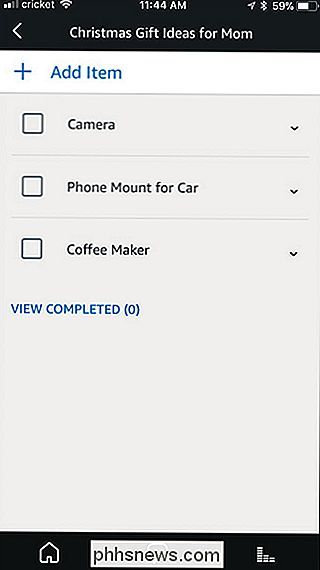
Lorsque vous aurez fini de voir la liste, appuyez sur la flèche dans le coin supérieur gauche pour revenir aux listes principales. écran. Votre liste personnalisée apparaîtra dans sa propre section sous "Mes listes". Pour supprimer ou renommer une liste personnalisée que vous avez créée, appuyez sur la petite flèche sur le côté droit.
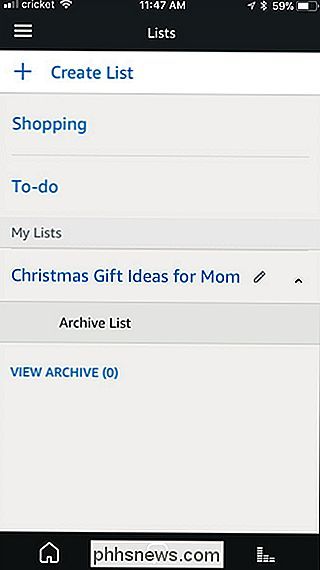
De là, vous pouvez archiver la liste et elle sera déplacée vers la section "Afficher les archives", où vous pourrez alors complètement supprimez complètement la liste si vous le souhaitez.
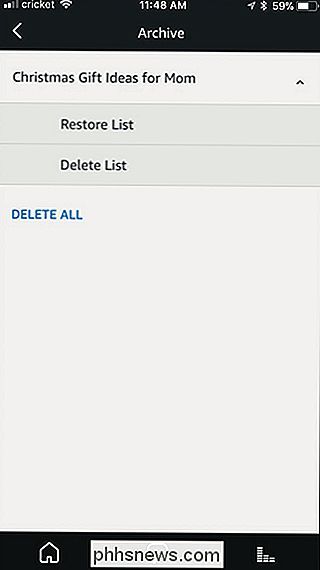

Créer rapidement des rendez-vous à partir des tâches avec la barre des tâches d'Outlook 2007
Comme tout geek, je passe de nombreuses heures à chercher des moyens de gagner quelques minutes de ma journée. Tout le monde sait que glisser des e-mails ou des tâches vers l'icône du calendrier dans le menu Outlook de gauche ouvrira un nouveau rendez-vous ... mais ne serait-il pas plus simple de le faire glisser à un jour spécifique?

Comment déplacer un jeu Steam vers un autre lecteur, en toute simplicité
Steam propose plusieurs dossiers de bibliothèque, et vous pouvez choisir où vous voulez installer les jeux lorsque vous les téléchargez. Et, grâce à une mise à jour récente, vous pouvez facilement déplacer un jeu après l'avoir téléchargé sans le télécharger de nouveau. Ce processus peut vous éviter de télécharger des dizaines, voire des centaines de gigaoctets de données de jeu , juste parce que vous avez un nouveau SSD et que vous voulez déplacer quelques jeux.



